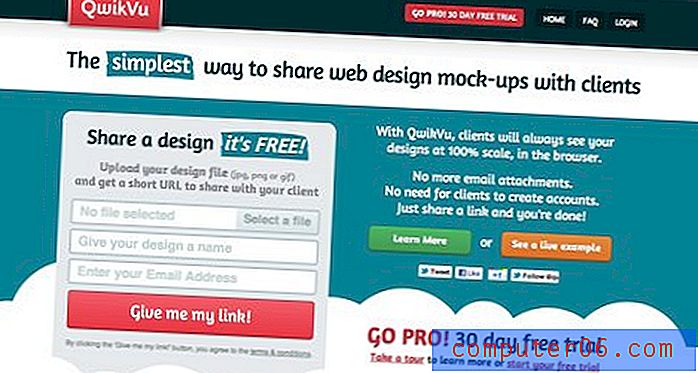Hoe iemands e-mailadres in Gmail te blokkeren
De stappen in deze handleiding laten u zien hoe u alle e-mails in Gmail vanaf een bepaald e-mailadres kunt blokkeren. We behandelen deze stappen kort bovenaan het artikel en gaan hieronder wat dieper in, inclusief afbeeldingen voor elke stap.
- Open je Gmail-inbox.
- Selecteer een e-mail van de persoon die je wilt blokkeren.
- Klik op de knop met drie stippen rechtsboven in het bericht.
- Selecteer de optie Blokkeren .
- Klik op de knop Blokkeren om te bevestigen.
Als je veel ongewenste e-mails van iemand ontvangt, kan het echt een puinhoop maken in je inbox. Hoewel u deze berichten mogelijk al als spam meldt, zoekt u misschien een manier om de e-mails van die persoon te blokkeren.
Gelukkig is er een manier om een afzender in Gmail te blokkeren, zodat al hun toekomstige e-mails naar je map Spam gaan. Onze gids hieronder laat zien hoe u dit kunt bereiken door een e-mail van die persoon te openen en een optie te kiezen in een menu op dat scherm.
Iemand in Gmail blokkeren
De stappen in dit artikel zijn uitgevoerd in de desktopversie van de Google Chrome-webbrowser. Merk op dat het blokkeren van een afzender op deze manier alleen dat e-mailadres blokkeert. Als ze een ander e-mailadres gaan gebruiken om je e-mail te sturen, moet je deze stappen uitvoeren om dat adres ook te blokkeren.
Stap 1: Open een browsertabblad op uw computer en ga naar uw Gmail-inbox op https://mail.google.com.
Stap 2: Klik op een e-mail van de afzender die je wilt blokkeren.
Stap 3: Selecteer het pictogram met de drie stippen rechtsboven in het bericht.

Stap 4: Kies de optie Blokkeren .
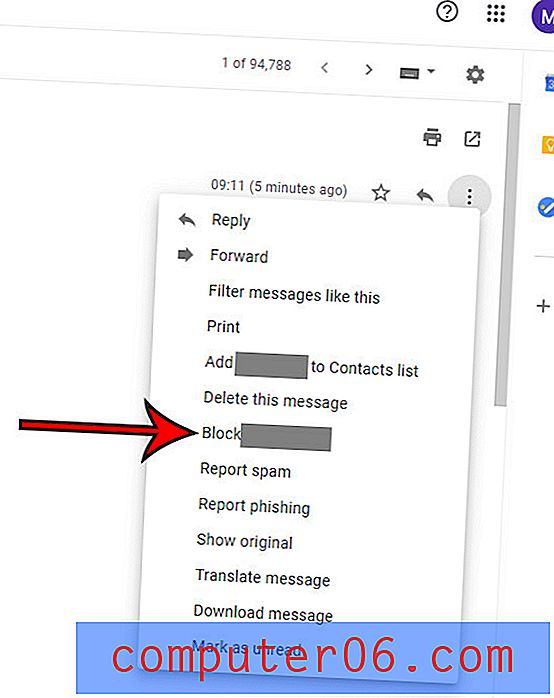
Stap 5: klik op de blauwe knop Blokkeren om te bevestigen dat u e-mails van deze persoon wilt blokkeren.
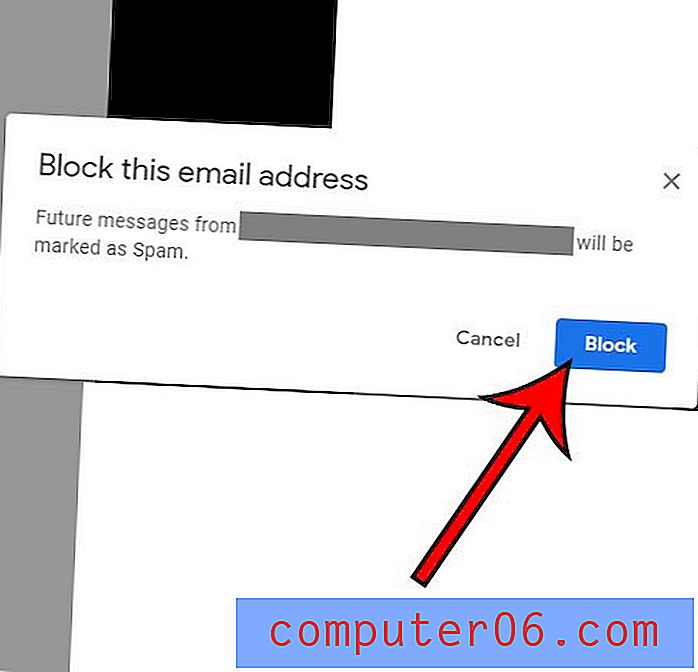
Als je per ongeluk een afzender in Gmail blokkeert, kun je deze met de volgende stappen uit je lijst met geblokkeerde afzenders verwijderen.
Stap 1: klik op het tandwielpictogram in de rechterbovenhoek van de Gmail-inbox en kies vervolgens Instellingen .
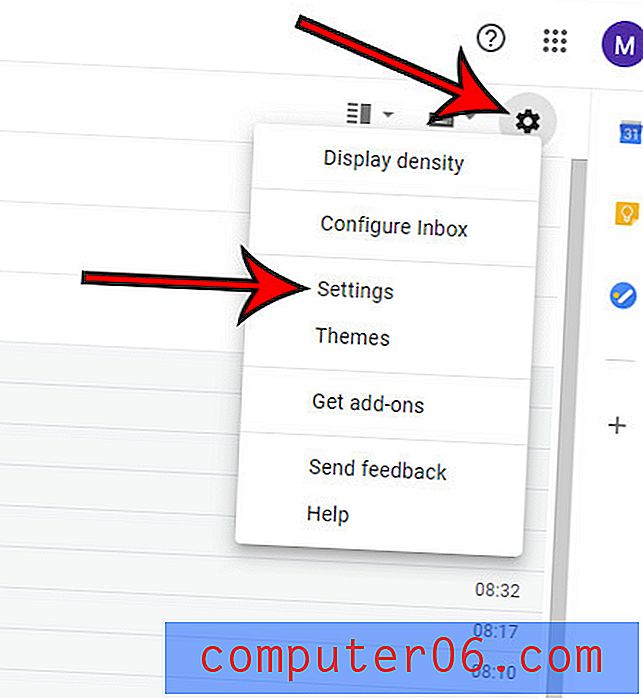
Stap 2: Selecteer het tabblad Filters en geblokkeerde adressen bovenaan het menu.
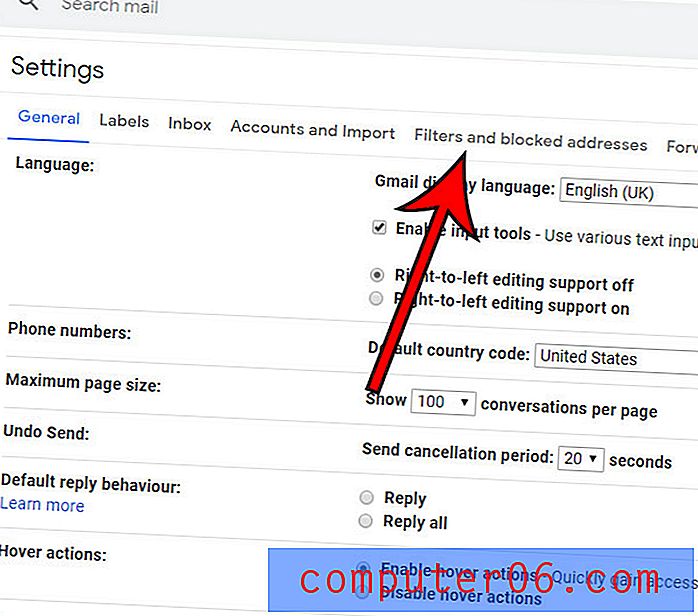
Stap 3: Vink het vakje aan links van het adres om te deblokkeren en klik vervolgens op de knop Deblokkeer geselecteerde adressen .
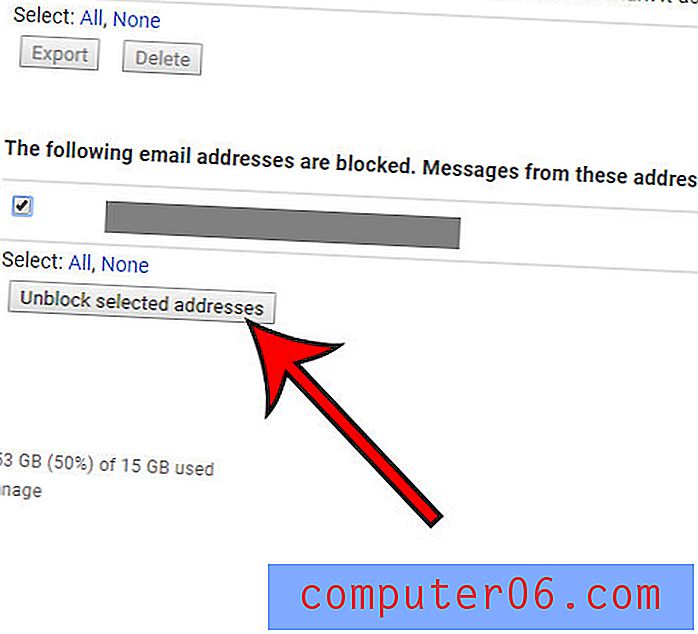
Stap 4: klik op Deblokkeren om het verwijderen van het adres uit de lijst met geblokkeerde afzenders te bevestigen.
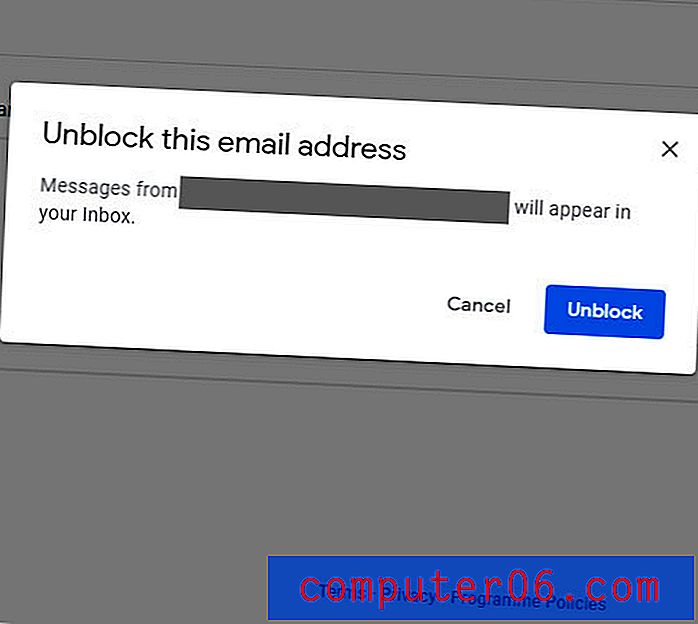
Wilt u meer berichten tegelijk op uw scherm kunnen zien? Ontdek hoe u de Gmail-weergave kunt wijzigen om deze te verkleinen en de hoeveelheid ruimte die op het scherm wordt ingenomen door individuele berichten in uw inbox te verminderen.